
[Guide complet] « Exigences de mot de passe de l’identifiant Apple » apparaît et comment y remédier ?

Êtes-vous un utilisateur iOS ? Si c'est le cas, vous savez que l'identifiant Apple est nécessaire pour accéder à la plupart des services intégrés au sein de l'écosystème Apple, notamment App Store, iCloud, iMessage, Facetime, etc. L’identifiant Apple joue un rôle crucial dans le fonctionnement de tout appareil iOS, c’est pourquoi la sécurité de votre mot de passe doit être votre priorité absolue. Si vous pensez que quelqu’un y a eu accès, il est conseillé de le modifier immédiatement.
Que vous ayez oublié le mot de passe de votre ancien identifiant Apple ou que vous souhaitiez simplement modifier le mot de passe pour des raisons de sécurité, vous rencontrerez les « Exigences relatives au mot de passe de l'identifiant Apple », qui sont certaines exigences relatives à la création d'un nouveau mot de passe qui doivent être remplies. Cet article contient tous les détails sur les exigences en matière de mot de passe de l’identifiant Apple et sa réinitialisation. Alors, lisez la suite.
Apple est connu pour son avantage concurrentiel en offrant à ses clients une expérience sûre et sécurisée. Grâce au niveau de sécurité supérieur offert, vos informations personnelles seront toujours conservées en toute sécurité grâce à un mot de passe fort et unique que vous définissez. Pour garantir le respect de la vie privée des utilisateurs et la protection des données iOS, Apple exige que vous créiez un mot de passe Apple ID qui répond à des critères prédéfinis. Par exemple, vous devez vous assurer que le code d’accès que vous créez est fort afin que personne ne puisse le deviner. Pour garantir la plus grande sécurité de votre compte, voici les exigences en matière de mot de passe iCloud qui doivent être respectées :
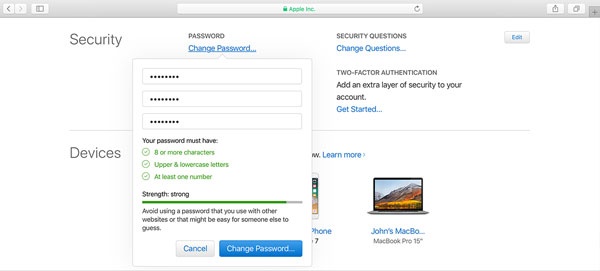
L’authentification à deux facteurs est l’approche de vérification la plus fiable qui garantit une sécurité et une confidentialité maximales.
Vous aimerez peut-être :
Comment déverrouiller l’iPod touch sans iTunes en douceur ? (6 façons étonnantes)
La nécessité d’exiger un code d’accès Apple ID se pose toujours même si vous connaissez le mot de passe et que vous souhaitez réinitialiser le compte iCloud. Pour garantir un processus transparent qui peut être effectué rapidement et facilement, nous avons décomposé la façon de le faire de différentes manières. Vérifiez-les :
Méthode 1. Réinitialisation du code d’accès de l’identifiant Apple à partir de Réglages
La réinitialisation de votre identifiant Apple via la page des paramètres est très facile. Il vous suffit de déverrouiller votre appareil et de suivre les étapes suivantes :
Étape 1. Ouvrez Réglages sur iPhone, recherchez l’option [Votre nom] en haut et cliquez dessus.
Étape 2. Après cela, choisissez « Mot de passe et sécurité » et « Modifier le mot de passe » dans les options du menu.

Étape 3. Saisissez maintenant votre mot de passe, puis saisissez le nouveau code d’accès iCloud deux fois : la première fois dans la zone de texte nommée « Nouveau » et la seconde fois dans la zone de texte « Vérifier ».
Assurez-vous que les deux entrées de code d’accès correspondent parfaitement et qu’elles doivent contenir un minimum de 8 caractères avec au moins un chiffre et une lettre majuscule et minuscule.
Étape 4. Appuyez sur « Modifier » et décidez de vous déconnecter de tous les appareils associés à cet identifiant Apple ou de modifier l’identifiant Apple sur les appareils.
Méthode 2. Réinitialisation du code d’accès de l’identifiant Apple à partir du navigateur Web
Un autre moyen sûr est de changer votre mot de passe iCloud à partir du site Web d’Apple.
Étape 1. À l’aide d’un navigateur sur votre PC, rendez-vous sur la page de l’identifiant Apple et connectez-vous à votre compte Apple ID avec le bon identifiant Apple et le bon code d’accès. Si vous avez opté pour l’authentification à 2 facteurs ou la vérification en 2 étapes, vérifiez votre compte avant de continuer.
Étape 2. Accédez à la zone « Sécurité » et sélectionnez « Modifier le mot de passe ».
Étape 3. Saisissez votre mot de passe actuel dans le champ, puis saisissez deux fois le nouveau mot de passe souhaité. À ce stade, les exigences de mot de passe Apple iCloud se produiront. Assurez-vous de les suivre scrupuleusement.
Étape 4. Pour terminer le processus, appuyez simplement sur l’onglet « Modifier le mot de passe ».

Méthode 3. Réinitialisation de l’identifiant Apple avec l’application d’assistance Apple
L’application Assistance Apple vous permet également de modifier ou de réinitialiser le mot de passe de votre identifiant Apple. Cette application offre un moyen plus simple et plus pratique d’obtenir de l’aide pour tous vos services et produits Apple. Pour procéder, voici les étapes à suivre :
Étape 1. Installez l’application d’assistance Apple, dirigez-vous vers Rubriques, puis sélectionnez « Mots de passe et sécurité » et « Réinitialiser le code d’accès de l’identifiant Apple ».
Étape 2. Une fois cela fait, cliquez sur « Commencer » et appuyez sur « Un autre identifiant Apple.
Étape 3. Saisissez votre identifiant Apple existant, puis cliquez sur « Suivant ». Suivez toutes les instructions jusqu’à ce que vous receviez une confirmation que votre nouveau mot de passe a été mis à jour avec succès.

Même si vous connaissez maintenant bien les exigences en matière de mot de passe de l’identifiant Apple et comment les réinitialiser, que feriez-vous si vous oubliiez le mot de passe de votre identifiant Apple et que votre appareil était verrouillé ? À ce stade, vous souhaiterez avoir des superpouvoirs pour vous souvenir du mot de passe précédemment utilisé. Mais peu importe à quel point vous essayez, le résultat sera le même : des frustrations.
Heureusement, vous pouvez contourner votre identifiant Apple facilement et en toute sécurité avec iOS Unlock. Ce logiciel sophistiqué est incroyablement simple à utiliser, même pour ceux qui ne sont pas familiers avec la technologie. Il supprime non seulement l’identifiant Apple, mais aussi les codes d’accès Touch ID, Face ID et Temps d’écran sans mot de passe. En outre, il supprime les verrous MDM sans perte de données.
Principales caractéristiques du déverrouillage iOS :
Voici comment supprimer l'identifiant Apple sans mot de passe à l'aide du déverrouillage iOS :
01 Téléchargez le déverrouillage iOS et installez-le sur votre ordinateur. Exécutez-le et connectez l’appareil à l’ordinateur via USB. Sélectionnez « Screen Unlock » dans l’interface. Dans la fenêtre suivante, choisissez « Supprimer l’identifiant Apple ». Assurez-vous ensuite que l’appareil est déverrouillé et faites confiance à votre ordinateur.
Remarque : Tous vos fichiers seront supprimés, alors faites d’abord une sauvegarde. Comment sauvegarder un iPhone verrouillé ?

02 Démarrez d’abord l’appareil en mode de récupération en suivant les instructions qui s’y trouvent. Une fois en mode de récupération et redémarré, le processus de déverrouillage commencera rapidement.

03 Une fois que vous avez terminé la réinitialisation sur votre iPhone et redémarré, le logiciel commencera immédiatement à déverrouiller l’identifiant Apple. Attendez un certain temps pour que le verrou soit retiré.

04 Une fois que vous avez terminé avec succès le processus de déverrouillage de l’identifiant Apple, une fenêtre de confirmation apparaîtra ; vérifiez si l’identifiant Apple a été supprimé.

En savoir plus :
[Résolu] Comment déverrouiller un iPad désactivé sans iTunes | Guide le plus récent
1er trimestre. Quels types de caractères ne sont pas autorisés lors de la création d'un mot de passe Apple ID ?
Vous ne devez pas utiliser de caractères spéciaux lors de la création du code d'accès de votre identifiant Apple, tels que (){}[]| ¦!"_,@. Si vous incluez par erreur l'un de ces caractères, le système ne reconnaît pas cette erreur et vous n'utiliserez pas le code d'accès pour vous connecter à votre compte iCloud.
2e trimestre. Quel est le nombre maximal de caractères pour le mot de passe d’un identifiant Apple ?
Le code d’accès de votre identifiant Apple doit comporter entre 8 et 32 caractères et contenir différents types de caractères, tels que des caractères alphanumériques, minuscules et majuscules. Pour vous assurer que votre compte reste protégé contre les pirates, évitez d’utiliser des mots ou des expressions trop familiers. Au lieu de cela, optez pour une chaîne imprévisible de chiffres et de lettres.
Maintenant que vous comprenez les exigences relatives au mot de passe d’un identifiant Apple, il est essentiel de sécuriser votre compte et votre mot de passe. Voici quelques suggestions utiles pour protéger votre identifiant de compte :
Premier conseil. Utilisez des questions de sécurité auxquelles il est difficile de répondre
Apple utilise des questions de sécurité pour authentifier votre identité en toute sécurité si vous oubliez votre mot de passe. De plus, il est essentiel si vous avez besoin de contacter l’assistance Apple. Ces types de questions sont conçus dans un seul but, être simple à retenir pour vous, mais difficile à deviner pour quelqu’un d’autre.
Apple s’appuie sur vos questions de sécurité pour vérifier que vous demandez l’accès à votre compte lorsqu’elles sont combinées à d’autres informations. Si vous n'en avez pas encore ajouté, rendez-vous sur la page du compte de votre identifiant Apple et incluez-en immédiatement.
Deuxième conseil. Utiliser l’authentification à 2 facteurs
Apple a renforcé sa sécurité avec l’authentification à deux facteurs, garantissant que votre compte est uniquement accessible. Cela signifie que même si quelqu'un d'autre connaît votre mot de passe, il ne peut pas y accéder en raison de la protection supplémentaire de l'authentification à deux facteurs.
Lorsque vous vous connectez à votre compte, les 2 deux processus de vérification sont requis. De plus, lorsque vous utilisez votre identifiant Apple sur un nouvel appareil, il vous sera demandé de le vérifier avec un code d’authentification à six chiffres.
Le code d’authentification est soit envoyé à un appareil de confiance, soit envoyé par e-mail à un numéro sécurisé auquel vous aviez précédemment fait confiance. Une fois reçu, entrez ce code à six chiffres dans le nouvel appareil pour accéder à son identifiant Apple. N'oubliez pas que vous ne devez donner à personne vos chiffres de vérification ou votre mot de passe.
Troisième conseil. Connaître les politiques de sécurité et de sûreté
Apple garantit le plus haut niveau de sécurité de votre compte, en utilisant diverses techniques telles que le chiffrement, les codes d'accès et une technologie de pointe pour le protéger contre les accès non autorisés. En dehors de leurs politiques d'exigences en matière de mots de passe, qui ne sont en aucun cas laxistes, ils ont toujours des procédures strictes.
Pour protéger la sécurité de votre compte, l’assistance Apple exige que vous fournissiez un code PIN d’assistance qui sera utilisé pour la vérification de l’identité. De plus, Apple utilise d’autres critères soigneusement sélectionnés à des fins d’authentification et vérifie en permanence les politiques pour la sécurité de votre compte.
Quatrième conseil. Vérifier SSL ou cryptage
Le cryptage SSL protège votre vie privée chaque fois que vous accédez, modifiez ou consultez des informations relatives à votre identifiant Apple. Si vous utilisez le navigateur Safari pour accéder à votre compte iCloud, assurez-vous que l’icône de verrouillage est visible pour garantir une connexion sécurisée.
Maintenant que vous avez lu cet article, nous espérons que vous connaissez les exigences en matière de mot de passe pour l’identifiant Apple. Nous avons décrit différents processus pour modifier ou réinitialiser le mot de passe de votre identifiant Apple afin de faciliter le choix de la méthode la mieux adaptée à vos besoins. Néanmoins, iOS Unlock est un outil incroyablement fiable, unique en son genre, et il peut déverrouiller l’identifiant Apple sur n’importe quel appareil iOS sans mot de passe.
Articles connexes :
6 correctifs éprouvés pour « Votre mot de passe est requis pour activer Face ID »
Comment résoudre le problème du code d’accès Temps d’écran oublié sur iPhone/iPad ?
5 façons de déverrouiller un téléphone Android si vous avez oublié le mot de passe

 Déverrouillage du téléphone
Déverrouillage du téléphone
 [Guide complet] « Exigences de mot de passe de l’identifiant Apple » apparaît et comment y remédier ?
[Guide complet] « Exigences de mot de passe de l’identifiant Apple » apparaît et comment y remédier ?